विंडोज 11 में, कई विकल्प उपलब्ध हैं जो वर्तनी जांच के माध्यम से टेक्स्ट को सही करते हैं, लेकिन कुछ शब्दों के लिए टेक्स्ट सुझाव प्रदर्शित करके भी।
अधिकांश लोगों के लिए, वर्तनी जाँच उपयोगी है, लेकिन कुछ लोग इससे नाराज़ हैं और वर्तनी जाँच और पाठ सुझाव को बंद करना चाहते हैं।
यह ध्यान रखना महत्वपूर्ण है कि विंडोज़ 11 में प्रत्येक ऐप और टेक्स्ट फ़ील्ड में वर्तनी जांच उपलब्ध नहीं है। इसकी उपलब्धता ऐप डेवलपर और उस संदर्भ पर निर्भर करती है जिसमें आप टेक्स्ट दर्ज करते हैं।
इस गाइड में, मैं समझाऊंगा कि वर्तनी जांचकर्ता और पाठ सुझावों को अपनी पसंद के अनुसार कैसे अनुकूलित करें। आप कुछ विकल्पों को सक्षम या अक्षम करना चुन सकते हैं। यह कैसे है।
Windows 11 में वर्तनी जाँच सक्षम या अक्षम करें
आरंभ करने के लिए, विंडोज़ सेटिंग्स खोलें। सेटिंग्स में, "समय और भाषा" पर क्लिक करें और फिर "टाइपिंग" पर क्लिक करें।
आपको यहां 4 अलग-अलग टाइपिंग विकल्प दिखाई देंगे:
- भौतिक कीबोर्ड पर टाइप करते समय टेक्स्ट सुझाव दिखाएं।
जैसे ही आप टेक्स्ट टाइप करते हैं, विंडोज 11 शब्द और वाक्यांश सुझाव प्रदर्शित करेगा जिन्हें आप टेक्स्ट को स्वत: पूर्ण करने के लिए चुन सकते हैं।
- बहुभाषी पाठ सुझाव.
यह सुविधा स्वचालित रूप से उस भाषा को पहचान लेती है जिसमें आप टाइप कर रहे हैं। इसका मतलब यह है कि जब आप अंग्रेजी में टाइप करना शुरू करते हैं, तो टेक्स्ट सुझाव अंग्रेजी शब्द और वाक्यांश सुझाएंगे। फिर, जब आप फ़्रेंच पर स्विच करते हैं, तो सुझाव सुविधा फ़्रेंच शब्दों और वाक्यांशों का सुझाव देने के लिए स्विच हो जाएगी।
- वर्तनी की गलतियों को स्वचालित रूप से सुधारें।
जब आप किसी शब्द की वर्तनी गलत लिखते हैं या टाइप करते समय टाइपोग्राफ़िकल त्रुटि करते हैं, तो Windows 11 त्रुटि को पहचान लेगा और उसे सही वर्तनी में स्वचालित रूप से ठीक करने का प्रयास करेगा।
- वर्तनी संबंधी त्रुटियों को उजागर करें.
जब आप किसी ऐसे प्रोग्राम में टेक्स्ट टाइप करते हैं जो इस सुविधा का समर्थन करता है, जैसे कि माइक्रोसॉफ्ट वर्ड, आउटलुक या माइक्रोसॉफ्ट एज, विंडोज 11 स्वचालित रूप से उन शब्दों की पहचान करेगा जिनकी वर्तनी गलत हो सकती है।
इच्छानुसार इन वर्तनी जांच विकल्पों को सक्षम या अक्षम करके, आप विंडोज 11 में टेक्स्ट और सुझावों को अपनी पसंद के अनुसार अनुकूलित कर सकते हैं।
मुझे आशा है कि मैंने आपको इससे अवगत करा दिया होगा। पढ़ने के लिए आपका शुक्रिया!

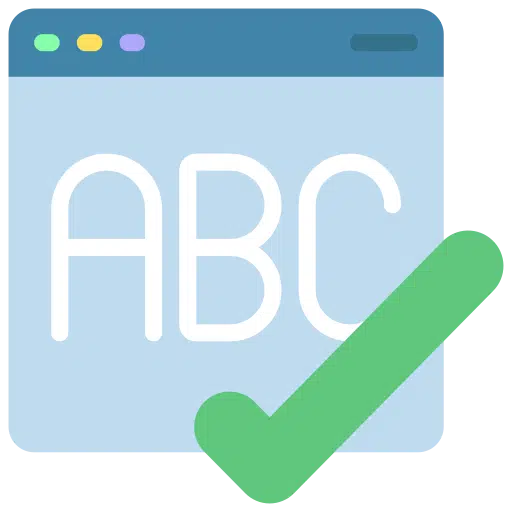
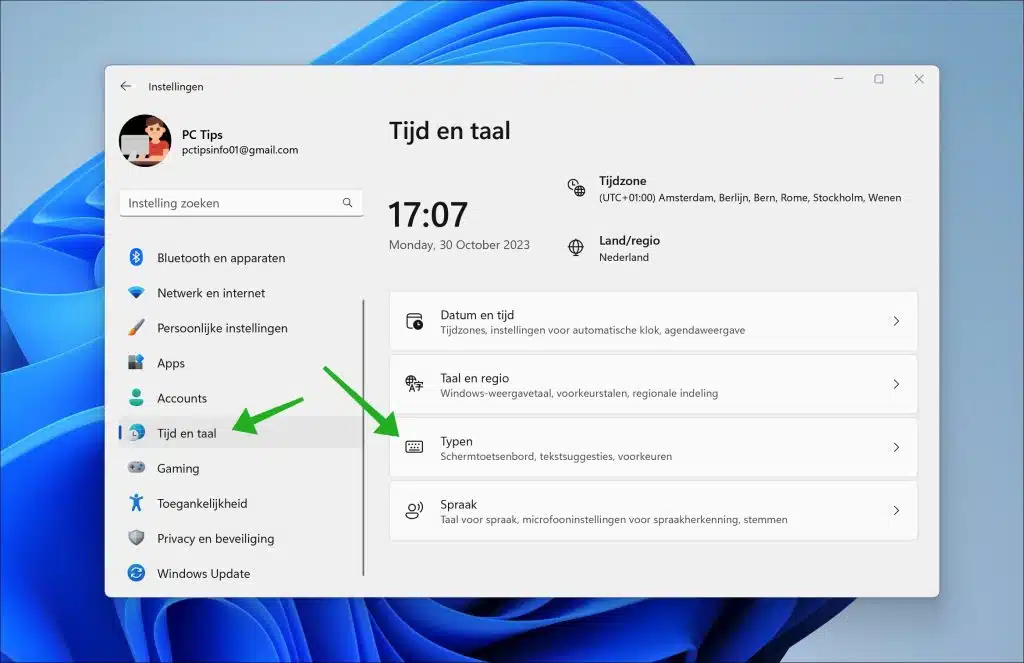
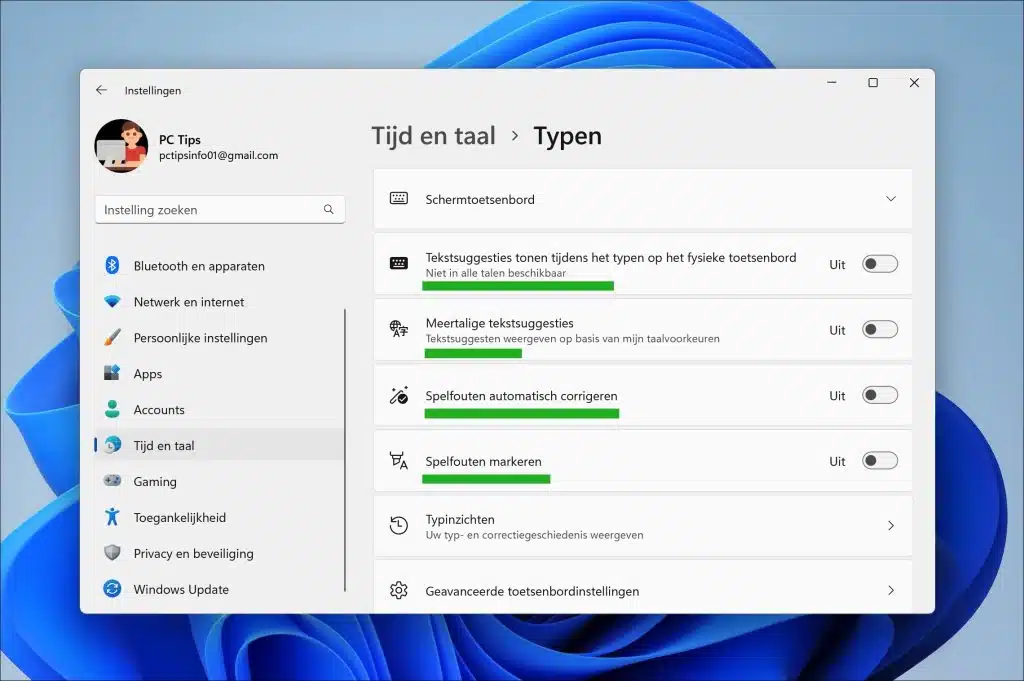
प्रिय, मुझे टेलीनेट वेबमेल में समस्या है। मैं ईमेल में वर्तनी जाँच सक्रिय करने में असमर्थ हूँ।
हाइलाइटिंग को सक्षम करने के सभी प्रयासों के बावजूद, यह अंतर मेरे लिए अप्राप्य बना हुआ है। टेलनेट साइटों पर स्पष्टीकरण यह मानते हैं कि लाल रेखांकन स्वचालित रूप से होता है, लेकिन मेरे लिए ऐसा नहीं होता है।
मेरे लैपटॉप पर विन 11 है।
अनुकूल प्रतिक्रिया की आशा में, मैं आपका अभिनंदन करता हूँ।
न्यूज़लेटर्स में मिलने वाली उपयोगी जानकारी के लिए मैं आपको और आपके कर्मचारियों को धन्यवाद देना चाहता हूं, क्योंकि 78 साल के व्यक्ति के लिए जो केवल डेढ़ साल से कंप्यूटर विज्ञान के साथ काम कर रहा है, उसके लिए आवश्यक जानकारी ढूंढना आसान नहीं है। जानकारी।
जॉनी सिमोएन्स
नमस्कार, यदि आप वेबमेल का उपयोग करते हैं, तो आप ब्राउज़र के माध्यम से मेल का उपयोग करते हैं। फिर वर्तनी जांच ब्राउज़र सेटिंग्स पर निर्भर करती है। आप किस ब्राउज़र का उपयोग करते हैं?
MVG
आपने मेरे ब्राउज़र के बारे में पूछा: एज
मेरी विस्मृति के लिए खेद है
आप निम्न चरण निष्पादित कर सकते हैं.
एज के एड्रेस बार में, टाइप करें: एज://सेटिंग्स/भाषाएँ। "भाषाएँ" शीर्षक में, जाँचें कि क्या "डच" सूचीबद्ध है। यदि नहीं, तो "भाषाएँ जोड़ें" बटन पर क्लिक करें। डच खोजें, डच चुनें और "जोड़ें" पर क्लिक करें।
यदि "डच" पहले से मौजूद है, तो उसके दाईं ओर "..." पर क्लिक करें और "शीर्ष पर जाएं" पर क्लिक करें।
अब "लेखन में सहायता" शीर्षक पर जाएँ। विकल्प "व्याकरण और वर्तनी जाँच समर्थन सक्षम करें" सक्षम करें। फिर "Microsoft संपादक" विकल्प चुनें। अब "वर्तनी सुझावों के लिए समानार्थक शब्द का उपयोग करें" विकल्प को सक्षम करें।
सूची में "डच" पर क्लिक करें और "विस्तारित वर्तनी जांच" विकल्प को सक्षम करें। ब्राउज़र पुनः प्रारंभ करें.
अब आपने Microsoft Edge ब्राउज़र में डच भाषा के लिए वर्तनी जांच सक्षम कर दी है। अब आपको टेलनेट वेबमेल में लाल रेखांकन देखना चाहिए। कृपया यह देखने के लिए पढ़ें कि क्या यह काम करता है। आपको कामयाबी मिले!